更新时间:2024-05-14 GMT+08:00
步骤2:下载并安装命令行工具eihealth-toolkit
下载命令行工具eihealth-toolkit
针对不同操作系统,eihealth-toolkit下载地址如下所示。
|
支持平台 |
下载地址 |
|---|---|
|
Windows 64位 |
|
|
Linux ARM 64位 |
|
|
Linux AMD 64位 |
|
|
macOS |
安装eihealth-toolkit
- 本示例中以Windows系统为例,介绍安装命令行工具的方法。
- 获取Windows版本的命令行工具,得到health.exe文件,health文件无需安装,放置在任一文件夹中即可。
图1 下载命令行工具

- 使用win键+R,输入cmd打开windows的cmd窗口。进入工具所在的目录,输入health命令,即可使用。
如果cmd窗口显示目录不是health文件所在目录,请使用cd命令切换路径。例如,切换至D盘:
cd /d d:
图2 客户端
- 获取Windows版本的命令行工具,得到health.exe文件,health文件无需安装,放置在任一文件夹中即可。
- 本示例中以Linux系统为例,介绍安装命令行工具的方法。
- 获取Linux版本的命令行工具,得到health文件,health文件无需安装,放置在任一文件夹中即可。
- 假设health存放在/home/user-name/test/client目录,请使用cd命令进入health所在目录。
cd /home/user-name/test/client/
图3 客户端
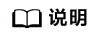
使用Linux版本命令行工具时,您需要在本地搭建Linux环境,并将下载的health文件放至所需的目录下。macOS执行命令和linux一致,
- 如果当前目录为health所在目录,可以使用./health命令使用命令行工具。
- 如果当前目录不是health所在目录,需要使用绝对路径。如当前目录为/opt,假设health存放在/root/health-toolkit/下,需要指定/root/health-toolkit/health路径进行使用。
- 如果无法运行,提示Permission denied,使用chmod 755 health命令设置执行权限。






